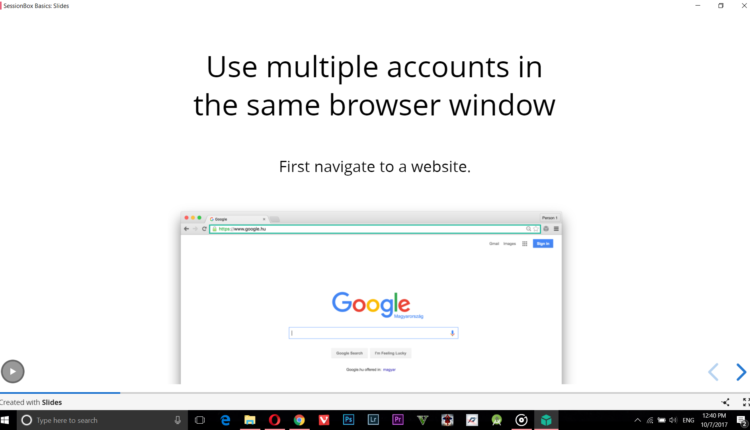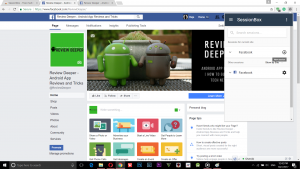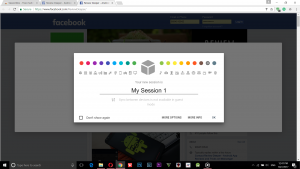Kuinka käyttää useita Facebook- ja Twitter-tilejä Chromessa kirjautumatta ulos
Useimpien ihmisten suosikkitoiminto, kun he avaavat verkkoselaimen, kuten Google Chromen, on kirjautua sisään Facebook- tai Twitter-tililleen ja selata syötettä loputtomasti.
On jopa tutkimuksia ja raportteja, jotka viittaavat siihen, että suurin osa ihmisistä käyttää vain verkkoselaimia päästäkseen sosiaaliseen mediaan.
Joillakin heistä voi jopa olla useita tilejä näissä sosiaalisen median verkostoissa, kuten yksi ystävien ja perheen kanssa pitämiseen ja toinen ammatillisiin tarkoituksiin.
Valitettavasti Facebook tai Twitter eivät salli kirjautumista samanaikaisesti useille käyttäjätileille kuten Gmail.
Tämä tarkoittaa, että jos sinun on kirjauduttava sisään yritystililläsi Facebookissa tai Twitterissä, sinun on kirjauduttava ulos tililtä, jolla olet tällä hetkellä kirjautuneena.
Voit kuitenkin käyttää eri selainta kirjautuaksesi näille tileille, mutta tämä on työläs prosessi.
Ja koska kaikki tietosi on jo synkronoitu ensisijaiseen selaimeesi, sitä olisi vaikea hallita, varsinkin jos käytät samaa selainta eri laitteissa.
Mitä voit tehdä, jos haluat käyttää samaa selainta ja käsitellä useita tilejä ilman, että sinun täytyy kirjautua ulos joka kerta?
Tässä on ratkaisu, joka voi olla hyödyllinen sinulle.
Istuntolaatikko, hyödyllinen Chrome-laajennus , mahdollistaa useita aktiivisia istuntoja sivustoa kohden, eikä sinun tarvitse edes siirtyä incognito-tilaan tätä varten.
Voit jopa synkronoida istunnot eri laitteiden välillä, jos luot istuntolaatikkotilin Chromeen.
Tämä tarkoittaa, että voit kirjata kaikki istuntosi useilla tileillä automaattisesti sisään puolestasi, joten sinun ei tarvitse kirjautua sisään ja ulos joka kerta.
Noudata näitä ohjeita ottaaksesi istuntolaatikon käyttöön.
Vaihe 1:
Asenna istuntolaatikon Chrome-laajennus alla olevasta linkistä
https://chrome.google.com/webstore/detail/sessionbox-free-multi-log/megbklhjamjbcafknkgmokldgolkdfig
Voit myös käyttää tätä linkkiä laajennuksen asentamiseen.
https://sessionbox.io/discover
Muista vain, että tätä laajennusta tuetaan toistaiseksi vain Google Chromessa ja Mozilla Firefoxissa.
Vaihe 2:
Kun olet asentanut laajennuksen, kirjaudu sisään Facebook- tai Twitter-tilillesi ja napsauta sitten laajennuspainiketta.
Vaihe 3:
Napsauta Lisää uusi istunto lähellä Facebookia tai Twitteriä.
Vaihe 4:
Sinut ohjataan nyt uuteen välilehteen, jossa olet kirjautunut ulos nykyisestä tilistäsi.
Kirjoita nyt istunnon nimi, kuten "toimisto" tai "Työ".
Voit myös valita istunnollesi värin tunnistaaksesi sen nopeasti.
On myös mahdollisuus valita sopiva kuvake istuntoosi, mutta se on saatavilla vain maksullisessa versiossa.
Vaihe 5:
Viimeinen vaihe on syöttää sen tilin sähköpostiosoite ja salasana, johon haluat kirjautua.
Siinä kaikki. Uusi istunto on nyt luotu, ja voit vaihtaa uuden ja vanhan välillä käyttämällä valikkosi istuntoruutupainiketta.
Menettely on samanlainen kuin Facebookissa ja Twitterissä.
Kerro meille alla olevissa kommenteissa, jos sinulla on vaikeuksia siirtyä tietyn vaiheen jälkeen.